Gesamte Downloads
Hauptinhalt
Über den Autor
Aktuelle Themen
Verarbeitet Ihr Computer den Speicher langsamer als üblich? Finden Sie Ihren Speicher nicht sehr robust? Wenn ja, dann leben Sie noch in der veralteten Vorstellung der HDD-Ära, und das ist normal!
Sie würden es auf eine SSD aufrüsten wollen, um mit demselben fertig zu werden. Dieses Spiel ist jedoch nicht einfach. Sie würden am Ende alle Ihre Daten verlieren. Deshalb suchen Sie nach der besten Software zum Klonen von Festplatten auf SSD, und wir haben sie für Sie!
Wichtiger Hinweis zur HDD-zu-SSD-Klonen-Software:
- Beim Wechsel von einer herkömmlichen Festplatte (HDD) zu einer Solid-State-Festplatte (SSD) geht es nicht nur um das Hardware-Upgrade. Sie müssen auch alle Ihre Daten, Ihr Betriebssystem und Ihre Einstellungen von der alten Festplatte auf die neue SSD übertragen. Und genau hier kommt die Klon-Software ins Spiel.
- Mit der Software zum Klonen von Festplatten auf SSDs können Sie ein Spiegelbild Ihrer gesamten Festplatte erstellen und auf die SSD übertragen, so dass alles erhalten bleibt, vom Betriebssystem bis hin zu Ihren geliebten Katzenvideos.
Auf diese Weise müssen Sie keine Windows-Anwendungen neu installieren oder Dateien mühsam manuell übertragen. Es ist, als würden Sie Ihre gesamte Computereinrichtung auf eine glänzende neue SSD teleportieren - ein zeitsparendes Wunderwerk!
Jetzt fragen Sie sich vielleicht: "Wie finde ich die beste Software zum Klonen von Festplatten auf SSD? Gibt es auch kostenlose Optionen?" Keine Sorge, wir haben die 5 besten Tools in der Liste überprüft!

Wie hat EaseUS die beste HDD zu SSD Klon-Software ausgewählt?
EaseUS hat mehr als 20 HDD-zu-SSD-Klon-Softwareoptionen sorgfältig getestet und bewertet, um die zuverlässigsten Empfehlungen auszusprechen. Unsere strenge Bewertung umfasste Faktoren wie die Dauer des Klonens, Preismodelle und die Verfügbarkeit von kostenlosen und kostenpflichtigen Versionen.
Mit einer Investition von fast 3000 US-Dollar und umfassenden Tests verschiedener Marken und Festplattentypen haben wir eine Liste der besten Produkte zusammengestellt, um sicherzustellen, dass Sie die beste Auswahl für ein nahtloses Upgrade erhalten.
| ⏳Dauer: | Vier Wochen |
| 🔢Anzahl der getesteten Softwares: | 20 |
| 💵Wie viel wir ausgegeben haben: | $2690 |
| 💽Geprüfte Festplattentypen: | ATA, PATA, SATA; SSDs: SATA, PICe (M.2/NVme) |
| 🏅Geprüfte SSD-Marken: | Samsung, WD, Seagate, Maxtor, Sony, Toshiba, ADTA, Crucial, SanDisk, Kingston, usw. |
Nun, ohne weitere Umstände, lassen Sie uns in den nächsten Teil eintauchen und die Top 5 der besten HDD zu SSD Klon Software entdecken, die EaseUS für Sie aus den 20 ähnlichen Dienstprogrammen, die wir gründlich getestet haben, ausgewählt hat. Also, lassen Sie uns diese Top-Anwärter erkunden und finden Sie die perfekte Lösung für Ihre Bedürfnisse beim Klonen von Festplatten auf SSDs!
Top 5 Beste HDD auf SSD Klon-Software & Free Download [Kostenlos/Bezahlt]
Auf der Grundlage unserer Tests und Erfahrungen finden Sie hier eine Liste der besten Software, die auf mehreren Kriterien basiert:
- 1. EaseUS Partition Master Free - Das Beste & Einfachste
- 2. Clonezilla - Open-Source
- 3. EaseUS Todo Backup
- 4. Acronis Cyber Protect Home Office
- 🏆EaseUS Partition Master Free ist eine benutzerfreundliche Software, die nahtloses Klonen von Festplatten auf SSDs mit einer einfachen und intuitiven Schnittstelle bietet.
- Clonezilla ist eine Open-Source-Festplatten-Imaging- und Klon-Software, die zuverlässige und effiziente HDD-zu-SSD-Klonfunktionen bietet.
- EaseUS Todo Backup bietet eine 30-tägige Testversion mit leistungsstarken Funktionen zum Klonen von Festplatten auf SSDs und ist damit eine ausgezeichnete Wahl für die Datenmigration.
- Acronis Cyber Protect Home Office ist eine vielseitige Software, die erstklassiges Klonen von Festplatten auf SSDs bietet und über Antiviren- und Diebstahlschutzfunktionen verfügt.
Lassen Sie uns nun auf jede einzelne eingehen, um Ihnen bei der Auswahl der besten Lösung für Ihre Bedürfnisse zu helfen!
#1 EaseUS Partition Master Free
EaseUS hat EaseUS Partition Master Free entwickelt, ein einfach zu bedienendes Tool zur Verwaltung von Festplattenpartitionen. Es ermöglicht Benutzern, die Größe zu ändern, zu verschieben, zusammenzuführen, zu kopieren und Partitionen zu klonen, was das Klonen von Festplatten auf SSDs ideal macht. Neben den grundlegenden Funktionen bietet es auch einige fortgeschrittene Tools zur Verbesserung und Optimierung der Festplattenleistung auf Windows-PCs.

Merkmale
- Klonen von Festplatten: Klonen Sie die Festplatte auf die SSD, einschließlich des Betriebssystems und der Daten.
- SSD-Ausrichtung: Sorgen Sie für eine optimale SSD-Ausrichtung für eine verbesserte Leistung.
- Kopieren von Partitionen: Selektives Klonen einzelner Partitionen von HDD auf SSD.
- Erstellung bootfähiger Medien: Erstellen Sie bootfähige Medien für eine einfache Migration.
Pro und Kontra
| Pros👍🏻 | Cons👎🏻 |
|---|---|
|
|
Software herunterladen
#Kostenlose HDD zu SSD Clone Software#Festplatten Klonen Software#Kostenlos#Windows
Was Fachleute sagen
Persönlicher Gedanke
- EaseUS Partition Master Free ist eine ausgezeichnete Wahl für das einfache und effektive Klonen von Festplatten auf SSDs. Die benutzerfreundliche Oberfläche und der zuverlässige Klonprozess eignen sich für Benutzer aller Niveaus. Wer jedoch erweiterte Funktionen sucht, sollte die kostenpflichtige Version in Betracht ziehen.
#2 Clonezilla - Offene Quelle
Clonezilla ist ein Open-Source-Festplatten-Imaging- und Klon-Tool. Es zielt darauf ab, Benutzern eine effiziente und zuverlässige Methode zum Klonen von Festplatten auf SSDs zu bieten, wobei die Integrität der Daten erhalten bleibt.
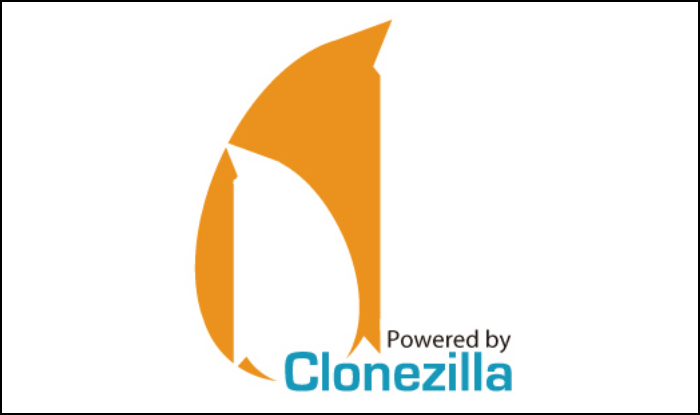
Merkmale:
- Disk-to-Disk-Klonen: Klonen Sie ganze Festplatten direkt.
- Klonen von Partition zu Partition: Klonen einzelner Partitionen.
- Unterstützung mehrerer Dateisysteme: Arbeitet mit verschiedenen Dateisystemen.
- Image-Verschlüsselung: Sichern Sie Ihre geklonten Daten mit Verschlüsselung.
Folgen Sie dieser Anleitung und wenden Sie Clonezilla an:
Wie benutzt man Clonezilla?[2023 Neue Anleitung]
In diesem Artikel finden Sie eine umfassende Anleitung zur Verwendung von Clonezilla und erfahren, wie Sie seine beste Alternative nutzen können.
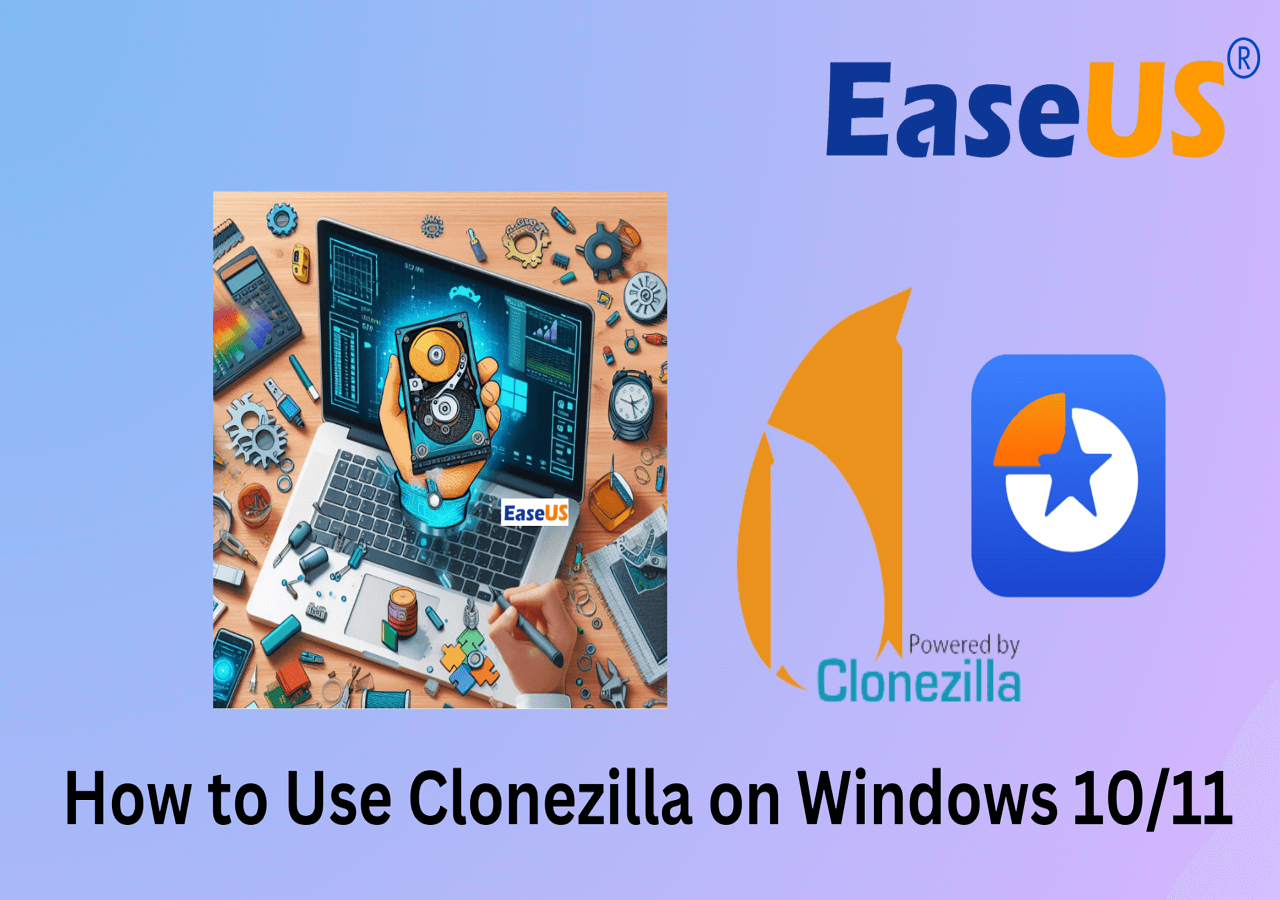
Pro und Kontra
| Pros👍🏻 | Cons👎🏻 |
|---|---|
|
|
Software herunterladen
Was Fachleute sagen
Persönlicher Gedanke
- Clonezilla ist eine solide Option für Nutzer, die eine kostenlose, quelloffene Lösung zum Klonen von Festplatten auf SSDs suchen. Obwohl die Benutzeroberfläche für Anfänger schwierig sein kann, bietet es zuverlässige und effiziente Klonfunktionen.
#3 EaseUS Todo Backup (30-Tage-Testversion)
EaseUS Todo Backup ist eine umfassende Sicherungs- und Wiederherstellungssoftware mit Festplattenklonfunktion. Es zielt darauf ab, den Nutzern eine komplette Lösung für die Datensicherung und -migration zu bieten und eignet sich daher für das Klonen von Festplatten auf SSDs.

Merkmale
- Klonen von Festplatten: Klonen Sie HDD auf SSD mit Leichtigkeit.
- System klonen: Migrieren Sie Ihr Betriebssystem auf eine SSD für schnellere Bootzeiten.
- Inkrementelle Sicherung: Erstellen Sie kleinere, schnellere Backup-Images.
- Flexible Wiederherstellung: Stellen Sie einzelne Dateien oder ganze Datenträger wieder her.
- Intelligente Backup-Pläne: Planen Sie automatische Backups.
Pro und Kontra
| Pros👍🏻 | Cons👎🏻 |
|---|---|
|
|
Software herunterladen
Was Fachleute sagen
Persönlicher Gedanke
- EaseUS Todo Backup bietet eine intuitive und einfach zu bedienende Benutzeroberfläche, die sowohl für Anfänger als auch für erfahrene Benutzer geeignet ist. Es bietet eine umfassende Reihe von Funktionen für das Klonen von Festplatten auf SSDs, und die Möglichkeit, das Betriebssystem zu migrieren, erhöht seinen Wert.
#4 Acronis Cyber Protect Home Office
Acronis Cyber Protect Home Office ist eine umfassende Backup-, Imaging- und Cloning-Software, die über das reine Klonen von Laufwerken hinausgeht. Es zielt darauf ab, Anwendern eine komplette Datenschutzlösung zu bieten, einschließlich Antivirus- und Anti-Diebstahl-Funktionen.
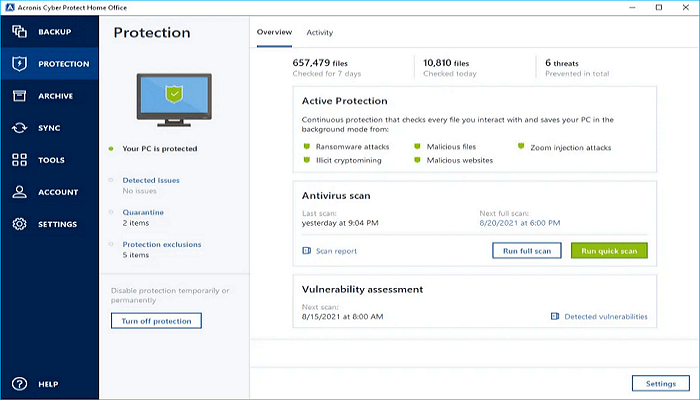
Merkmale
- Klonen von Festplatten: Klonen Sie HDD auf SSD, einschließlich des Betriebssystems und der Anwendungen.
- Echtzeitschutz: Fortschrittlicher Viren- und Malware-Schutz zum Schutz von Daten und Backups.
- Aktiver Schutz: Verhindern Sie Ransomware-Angriffe und unbefugten Zugriff.
- Blockchain-Beglaubigung: Sicherstellung der Authentizität und Integrität von Backups mithilfe der Blockchain-Technologie.
- Cloud-Backup: Speichern Sie Backups in der Acronis Cloud für zusätzliche Sicherheit.
Pro und Kontra
| Pros👍🏻 | Cons👎🏻 |
|---|---|
|
|
Software herunterladen
Acronis Cyber Protect Home Office herunterladen
Was Fachleute sagen
Persönlicher Gedanke
- Acronis Cyber Protect Home Office ist eine erstklassige Datensicherungssuite, die mehr als nur das Klonen von Festplatten bietet. Die Funktion zum Klonen von Festplatten auf SSDs ist zwar hervorragend, aber Benutzer, die nach einer kompletten Datensicherheitslösung suchen, werden in dieser Software einen großen Wert finden.
HDD zu SSD Klonen Software-Auswahl-Liste [Sie können nicht verpassen]
Bei der Auswahl einer geeigneten Software zum Klonen von Festplatten auf SSDs ist der erste und wichtigste Faktor, den Menschen oft in Betracht ziehen, die Frage, ob die Software die Aufgabe des Klonens von Festplatten effizient ausführen kann und dabei ihre spezifischen Anforderungen erfüllt.
Damit Sie eine fundierte Entscheidung treffen können, haben wir eine Tabelle mit den wichtigsten zu berücksichtigenden Faktoren zusammengestellt:
| 💡Merkmale | Prüfen Sie, ob die Software zuverlässig genug ist, um Daten von der Festplatte auf die SDD zu klonen, ohne dass weitere Fehler auftreten, und ob sie die gesamten Daten auf die SDD kopieren kann oder nur einen bestimmten Teil. |
| 💵Preis | Die meiste Software ist kostenpflichtig. Prüfen Sie daher, ob die Kosten in Ihr Budget passen, und wählen Sie das beste und günstigste Angebot. Prüfen Sie außerdem, ob kostenlose Software In-App-Käufe beinhaltet oder Open-Source ist. |
| 💻OS-Kompatibilität | Am wichtigsten ist, dass die Software mit der Version Ihres Betriebssystems, einschließlich Windows, Linux und Mac, kompatibel ist. |
| 🔢Komplexität | Vielleicht sind Sie technikaffin, vielleicht aber auch nicht! Es ist auch möglich, dass Sie mit dem Tool einigermaßen vertraut sind. Daher sollten Sie prüfen, wie einfach der Klonvorgang ist. Eine gute Software ist einfach zu bedienen und hat eine benutzerfreundliche Oberfläche, die für die meisten Menschen geeignet ist. |
Wir verstehen, dass das Testen von Software zum Klonen von Festplatten eine Herausforderung sein kann, wenn Sie mit dem Verfahren nicht vertraut sind. Keine Sorge, nehmen Sie sich Zeit, erkunden Sie die Optionen und finden Sie die beste Software, die Ihren Anforderungen entspricht.
Schlussfolgerung
Die Wahl einer geeigneten Software zum Klonen von Festplatten auf SSD ist entscheidend für ein reibungsloses und erfolgreiches Festplatten-Upgrade. Jede Software auf unserer Liste bietet einzigartige Funktionen und Vorteile, die auf die unterschiedlichen Bedürfnisse der Nutzer zugeschnitten sind.
✔️EaseUS Partition Master Free ist ideal für Benutzer, die die Festplattenleistung verbessern und optimieren möchten . Die benutzerfreundliche Oberfläche und die umfassenden Funktionen machen das Programm zu einer erstklassigen Wahl für alle Benutzerebenen. Mit seinen zuverlässigen Funktionen zum Klonen von Festplatten können Benutzer ihre Daten nahtlos auf eine SSD migrieren und eine verbesserte Systemleistung erleben.
✔️EaseUS Todo Backup ist perfekt für alle, die Festplattendaten zu Sicherungszwecken auf eine SSD klonen möchten. Es bietet flexible Sicherungsoptionen, einschließlich des Klonens von Festplatten, und gewährleistet mit seinen fortschrittlichen Funktionen die Datensicherheit. Benutzer können problemlos Sicherungen ihrer wertvollen Daten erstellen und ohne Datenverlust auf eine SSD migrieren.
✔️Being Die Open-Source-Software Clonezilla ist eine hervorragende Option für alle, die eine kostenlose Festplattenduplizierung von HDD auf SSD wünschen . Allerdings ist die Lernkurve steiler.
Wir empfehlen den Nutzern, die Funktionen jeder Software zu erkunden und diejenige zu wählen, die ihren Anforderungen entspricht. Ob es darum geht, die Festplattenleistung zu optimieren, Daten mit Backups zu sichern oder nach Open-Source-Optionen zu suchen, unsere Liste deckt eine Reihe von Möglichkeiten ab.
Häufig gestellte Fragen?
Wenn Sie überlegen, Ihre Festplatte von einer HDD auf eine SSD aufzurüsten, fragen Sie sich vielleicht, wie Sie Ihre Daten am besten übertragen können. In diesem Abschnitt werden häufig gestellte Fragen zur Software zum Klonen von Festplatten auf SSDs beantwortet, um Sie durch den Prozess zu führen.
1. Wie kann ich meine HDD kostenlos auf eine SSD klonen?
Um Ihre Festplatte kostenlos auf eine SSD zu klonen, können Sie Software wie EaseUS Partition Master Free oder Clonezilla verwenden. Diese Tools bieten Funktionen zum Klonen von Festplatten ohne Kosten.
Schließen Sie zunächst Ihre neue SSD an Ihren Computer an. Starten Sie dann die Klon-Software und wählen Sie die Option zum Klonen Ihrer Festplatte auf die SSD.
Folgen Sie den Anweisungen auf dem Bildschirm und wählen Sie die Quellfestplatte und die Ziel-SSD aus. Sobald der Klonvorgang abgeschlossen ist, enthält Ihre SSD eine exakte Kopie Ihrer Festplatte, einschließlich des Betriebssystems und aller Daten.
2. Kann ich HDD-Inhalte in SSD-Inhalte umwandeln?
Ja, Sie können HDD-Inhalte durch Klonen von Festplatten auf SSD konvertieren. Die Software zum Klonen von Festplatten ermöglicht es Ihnen, ein Spiegelbild Ihrer Festplatte auf der SSD zu erstellen. Das bedeutet, dass alle Daten, Einstellungen und Betriebssysteme von Ihrer Festplatte auf die SSD kopiert werden.
Nach dem Klonen können Sie die alte Festplatte durch die neue SSD ersetzen, und Ihr System funktioniert genauso wie zuvor, nur mit der verbesserten Leistung der SSD.
3. Gibt es kostenlose Software zum Klonen von SSD-Festplatten?
Ja, es gibt kostenlose Software zum Klonen von SSD-Festplatten. Zwei beliebte Optionen sind EaseUS Partition Master Free und Clonezilla. Beide Tools bieten kostenlose Funktionen zum Klonen von Festplatten.
EaseUS Partition Master Free bietet eine benutzerfreundliche Oberfläche und zuverlässige Funktionen zum Klonen von Festplatten. Gleichzeitig bietet Clonezilla als Open-Source-Programm leistungsstarke Funktionen zum Klonen von Festplatten und die Flexibilität, den Prozess anzupassen.
Mit diesen kostenlosen Software-Optionen können Sie Ihre Festplatte effizient und kostenlos auf eine SSD klonen.
Wie wir Ihnen helfen können
Über den Autor
Maria
Maria ist begeistert über fast allen IT-Themen. Ihr Fokus liegt auf der Datenrettung, der Festplattenverwaltung, Backup & Wiederherstellen und den Multimedien. Diese Artikel umfassen die professionellen Testberichte und Lösungen.
Produktbewertungen
-
Mit „Easeus Partition Master“ teilen Sie Ihre Festplatte in zwei oder mehr Partitionen auf. Dabei steht Ihnen die Speicherplatzverteilung frei.
Mehr erfahren -
Der Partition Manager ist ein hervorragendes Tool für alle Aufgaben im Zusammenhang mit der Verwaltung von Laufwerken und Partitionen. Die Bedienung ist recht einfach und die Umsetzung fehlerfrei.
Mehr erfahren -
"Easeus Partition Master" bietet Ihnen alles, was Sie zum Verwalten von Partitionen brauchen, egal ob Sie mit einem 32 Bit- oder 64 Bit-System unterwegs sind.
Mehr erfahren
Verwandete Artikel
-
Partitionierung Tipps: Eine 1TB Festplatte partitionieren
![author icon]() Mako/2025/02/17
Mako/2025/02/17
-
Anleitung: Partitionen mit PowerShell formatieren [Einfachste Methode]
![author icon]() Mako/2025/02/17
Mako/2025/02/17
-
Windows 10 wird von der falschen Festplatte gestartet. Was tun?
![author icon]() Mako/2025/02/17
Mako/2025/02/17
-
SSD Festplatte partitionieren unter Windows 11/10 [2025 Anleitung]
![author icon]() Markus/2025/02/17
Markus/2025/02/17








